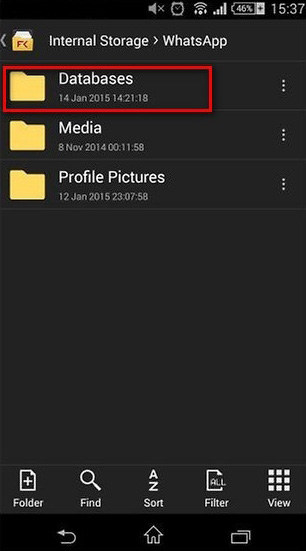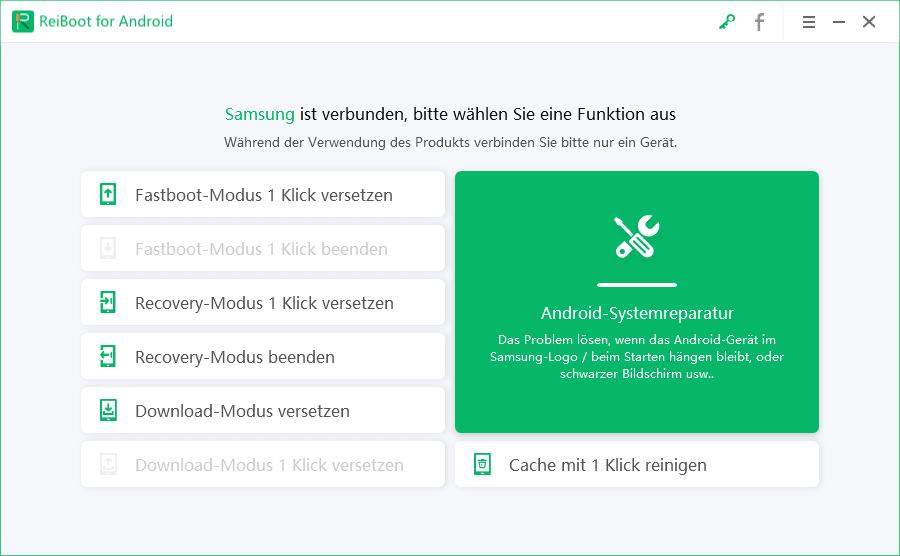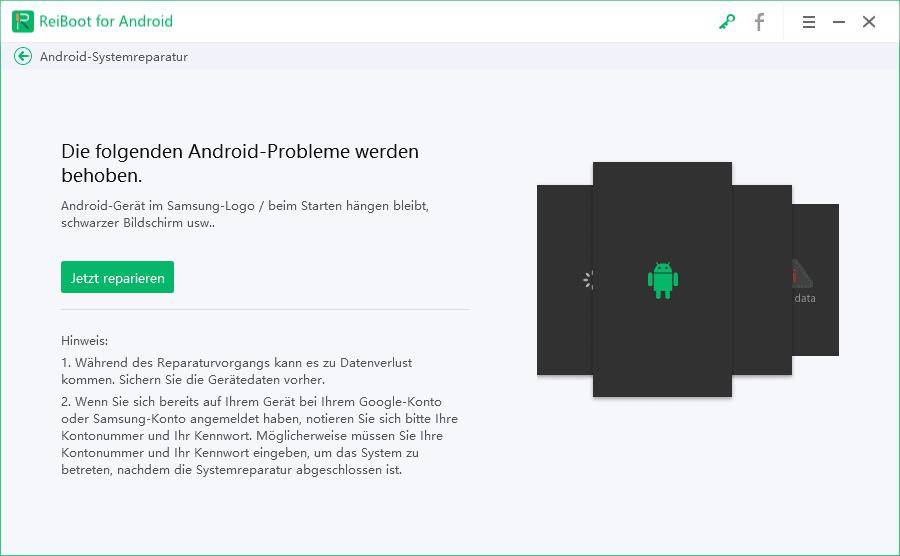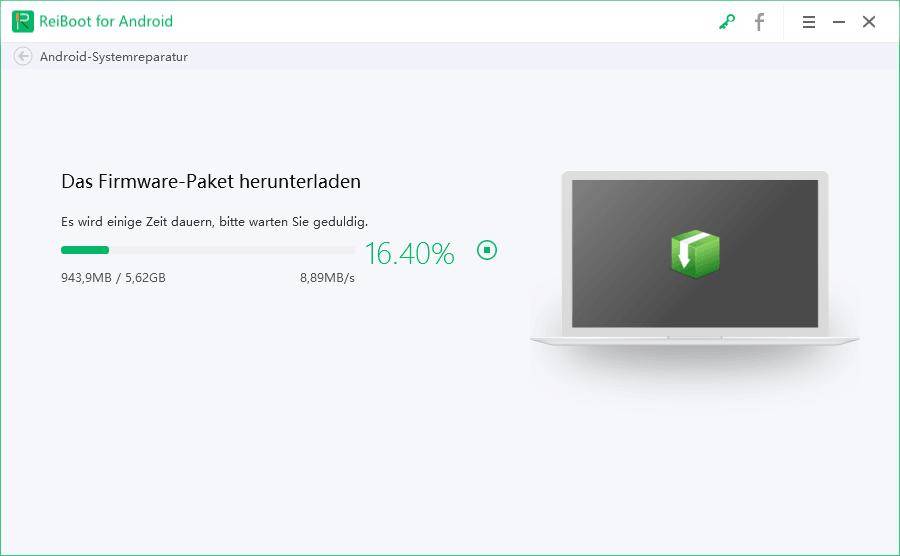Einfachste Anleitung für Problem: Android WhatsApp bleibt beim Wiederherstellen hängen.
Es gibt ein Problem: Wenn man versucht, seine WhatsApp-Backup-Dateien von Samsung Galaxy S10 wiederherstellen, bleibt es stecken. Und weiß nicht, was los ist. Noch wenn sie die App erneut installiert haben, sie bleibt während der Wiederherstellung des Backups hängen.
Es muss sehr frustrierend sein: Sie werden verhindert, wenn Sie versuchen, WhatsApp auf Ihrem brandneuen Smartphone zu verwenden. Es ist jedoch nahezu unmöglich, den Ursprung des Problems genau zu bestimmen, und es variiert. Es gibt jedoch ein paar schnelle und erweiterte Möglichkeiten, um Problem des Android WhatsApp-Wiederherstellens zu beheben.
Der folgende Artikel widmet sich der genannten Ursache. Schauen Sie Informationen zu verschiedenen Lösungen an, um das WhatsApp-Wiederherstellungsproblem zu beheben.
- Tipp 1: Grundlegende Hängen-Fehlerbehebung bei der WhatsApp für Android wiederherstellen
- Tipp 2: Erweiterte Möglichkeit, um WhatsApp wiederherzustellen Android
- Zusätzliche Tipp: So können Sie WhatsApp-Daten auf Android ohne Backup wiederherstellen
Tipp 1: Grundlegende Hängen-Fehlerbehebung bei der WhatsApp für Android wiederherstellen
Die Liste der von uns bereitgestellten Lösungen ist ziemlich einfach. Dies sind 4 schnelle, aber effektive Lösungen, um das Problem mit dem WhatsApp-Wiederherstellungsbackup für Android zu beheben.
- Teil 1: Stellen Sie sicher, dass die Telefonnummer und das Google-Konto korrekt sind
- Teil 2: Überprüfen Sie, ob Ihre Netzwerkverbindung gut ist
- Teil 3: Überprüfen Sie den verfügbaren Speicher auf Ihrem Android-Handy
- Teil 4: WhatsApp von der lokalen Sicherung wiederherstellen
Teil 1: Stellen Sie sicher, dass die Telefonnummer und das Google-Konto korrekt sind
Wenn Sie die falsche Handynummer oder das falsche Google-Konto verwenden, werden Sie möglicherweise mitten in der Wiederherstellung von WhatsApp-Daten gestoppt. Dies ist möglicherweise nicht das Problem für Ihre Situation, aber Sie können sie dennoch auf Konformation überprüfen.
- Starten Sie WhatsApp auf Ihrem Android-Handy und tippen Sie auf die drei Punkte in der oberen rechten Ecke des Bildschirms.
- Navigieren Sie zu "Chats" und dann zu "Chat Backup".
- Finden Sie heraus, ob Sie das richtige Google-Konto verwenden.
- Um die Handynummer zu überprüfen, gehen Sie zu "Einstellungen" und tippen Sie auf Ihr Profilbild. Die Handynummer wird angezeigt und überprüft, ob sie korrekt ist.
- Wenn Sie das neueste iOS nicht über "Einstellungen"> "Allgemein"> "Software-Update" herunterladen können, können Sie iTunes verwenden.
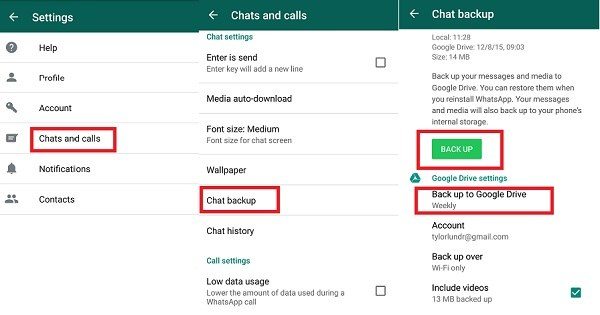
Teil 2: Überprüfen Sie, ob Ihre Netzwerkverbindung gut ist
Eine schlechte Internetverbindung kann die Wiederherstellung von WhatsApp-Backups in der Mitte unterbrechen. Überprüfen Sie daher den Status Ihrer Internetverbindung.
- Navigieren Sie zu "Einstellungen" und tippen Sie auf "WLAN".
- Sie können den WLAN-Switch umschalten und dann mit dem gewünschten Netzwerk verbinden.
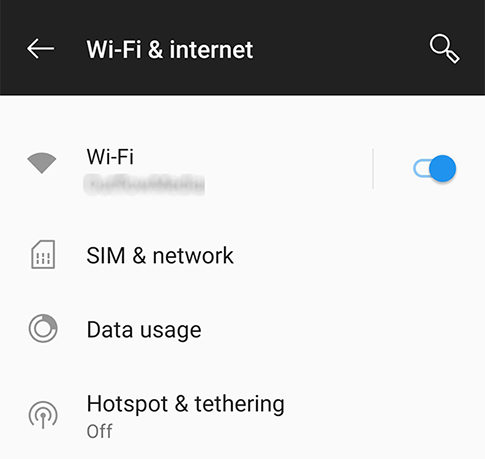
Sie können sogar das eingegebene Passwort überprüfen und prüfen, ob es funktioniert.
Teil 3: Überprüfen Sie den verfügbaren Speicher auf Ihrem Android-Handy
Überprüfen Sie auch den Speicherzustand Ihres Handys. Aufgrund dessen könnte die Wiederherstellung von WhatsApp Backup während des Prozesses zum Stillstand kommen.
- Öffnen Sie Ihr Handy und navigieren Sie zu "Einstellungen". Tippen Sie auf "Speicher".
- Überprüfen Sie jetzt einfach den verfügbaren Speicherplatz auf Ihrem Gerät.

Wenn der Speicherplatz nicht genügend ist, sollten Sie einige der Dateien oder Anwendungen von Ihrem Android-Smartphone löschen.
Teil 4: WhatsApp von der lokalen Sicherung wiederherstellen
Sie können auch versuchen, aus der Sicherung wiederherzustellen. Wir sprechen nicht über die Sicherungsdatei, die Sie jede Woche systematisch erstellen, sondern über die lokalen Sicherungsdateien, die von WhatsApp täglich erstellt werden. Diese Backups bleiben nur 7 Tage auf Ihrem Android Handy gespeichert. Wenn es jedoch zur Verfügung ist, können Sie es verwenden.
-
Step 1Navigieren Sie zu Android Anwendung Manager und rufen Sie den folgenden Speicherort auf: "Interner Speicher / WhatsApp / Datenbanken". Dies ist eine Backup-Dateierweiterung, mit der Sie den Zeitpunkt ermitteln können, zu dem eine Backup-Kopie erstellt wurde, damit Sie sie finden können.

-
Step 2Suchen Sie danach die gewünschte Sicherungsdatei und ändern Sie ihren Namen in "msgstore.db.crypt12" von "msgstore-YYYY-MM-DD.1.db.crypt12".
-
Step 3Deinstallieren Sie anschließend WhatsApp und installieren Sie es erneut.
-
Step 4Klicken Sie nach Abschluss der Installation auf "Wiederherstellen", wenn Sie dazu aufgefordert werden.
Dies ist eine einfache Methode zum Wiederherstellen von WhatsApp-Sicherungsdateien mithilfe der lokal von WhatsApp erstellten Sicherungen. Denken Sie jedoch daran, dass sie nach 7 Tagen gelöscht werden.
Tipp 2: Erweiterte Möglichkeit, um WhatsApp wiederherzustellen Android
Wir haben festgestellt, dass die Verwendung eines Android-Systemreparaturprogramms zur Behebung von WhatsApp-Problemen, die beim Wiederherstellen von Android-Medien auftreten, sehr effektiv ist. Möglicherweise hängt das Problem nicht mit WhatsApp zusammen. Dies ist insbesondere eine Störung des Betriebssystems, und in diesem Fall handelt es sich um ein Android-Problem.
In solch einer frustrierenden Situation ist also nur eine Systemreparatursoftware wirksam. Ein unabhängiges Unternehmen namens Tenorshare hat unser empfohlenes Systemreparaturprogramm entwickelt. Wir haben festgestellt, dass Tenorshare ReiBoot für Android für Android äußerst professionell ist und in wenigen Augenblicken eine erfolgreiche Systemwiederherstellung ermöglicht. Werfen wir einen kurzen Blick auf die Funktionsweise dieser Software:
-
Schritt 1 Laden Sie ReiBoot for Android herunter und installieren Sie es auf Ihrem Computer, und führen Sie es aus. Verbinden Sie dann Ihr Android mit Ihrem Computer (USB-Debugging aktiviert) und klicken Sie auf "Android-Systemreparatur".

Schritt 2 Dann sehen Sie eine Schnittstelle wie folgt. Klicken Sie auf "Jetzt reparieren", um fortzufahren, wenn Ihr Android-Gerät nicht einwandfrei funktioniert.

Schritt 3 Laden Sie das neueste Firmware-Paket herunter und klicken Sie auf "Jetzt reparieren".

Schritt 4 Nach dem Herunterladen der Firmware können Sie mit der Reparatur des Android-Systems beginnen.
Die Verwendung des ReiBoot-Systemreparatur Programms ist eine der besten und effizientesten Methoden, um das Android-System und die Probleme mit WhatsApp zu beheben. Sie sollten es versuchen.
Zusätzliche Tipp: So können Sie WhatsApp-Daten auf Android ohne Backup wiederherstellen
Zuvor haben wir die Möglichkeiten zur erfolgreichen Wiederherstellung von WhatsApp-Sicherungsdateien erörtert. Was ist, wenn keine Sicherungsdateien verfügbar sind? Wenn die Sicherungsdateien nicht verfügbar sind, besteht möglicherweise keine Aussicht auf Wiederherstellung der Sicherungen. Aber diese Vorstellung ist tatsächlich überhaupt nicht wahr.
Es sind professionelle Datenwiederherstellungsprogramme verfügbar, die speziell für Android-Handys entwickelt wurden. Dies sind sehr effektive Programme, mit denen Sie Ihre WhatsApp-Dateien innerhalb weniger Minuten wiederherstellen können. Ein solches Programm heißt Tenorshare - UltData für Android. Es ist ein exzellentes Programm mit einer komfortablen Bedienung.
-
Schritt 1 Laden Sie UltData herunter und installieren Sie es auf Ihrem Computer. Starten Sie es dann. Schließen Sie anschließend das Android-Handy über USB an und klicken Sie auf die Registerkarte "WhatsApp Daten wiederherstellen"

-
Schritt 2 Danach müssen Sie Ihren Computer autorisieren, dem Mobiltelefon zu vertrauen. Klicken Sie auf "Vertrauen", um das USB-Debugging über das Popup-Menü zuzulassen.

-
Schritt 3 Melden Sie sich dann bei Ihrem WhatsApp-Konto an und klicken Sie auf "Starten", um mit dem Scan fortzufahren.
-
Schritt 4 Nach Abschluss des Scanvorgangs werden alle WhatsApp-Dateien auf dem Bildschirm angezeigt, enthaltet die gelöschte und existierte Dateien.
Schritt 5 Gehen Sie die Vorschau durch und wählen Sie die gewünschten Dateien aus. Klicken Sie anschließend auf "Wiederherstellen", um die WhatsApp-Dateien wiederherzustellen.
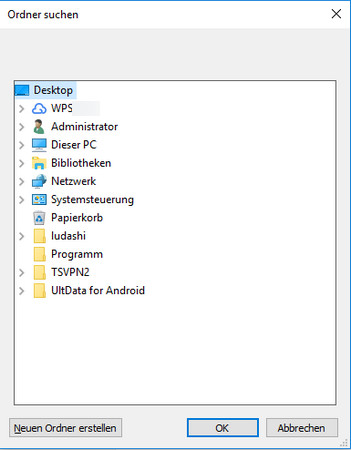
Sie können Tenorshare UltData für Android nur verwenden, wenn für WhatsApp keine Sicherungsdateien verfügbar sind.
Fazit
Es gibt mehrere Methoden zur Verfügung, um vom WhatApp Wiederherstellen steckten Android zu beheben. Einige sind schnelle Lösungen, die jedoch meistens sehr effektiv sind. Es besteht jedoch weiterhin die Möglichkeit, dass sie das Problem nicht in der Hand halten können. In diesem Fall sollten Sie die erweiterte Methode Tenorshare - UltData für Android als beste Wähle sehen.

Tenorshare UltData for Android
Beste Android-Datenwiederherstellungssoftware
Höchste Datenwiederherstellungsrate